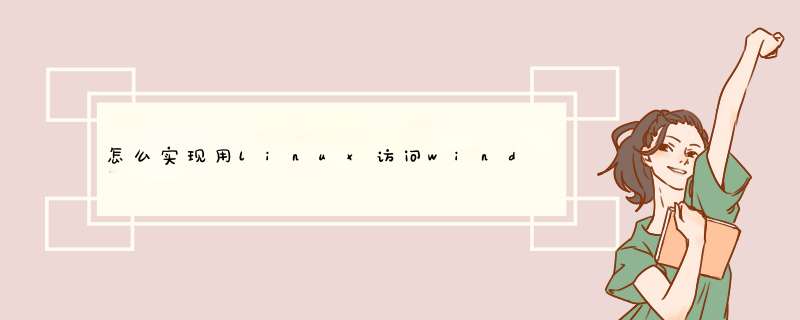
首先创建被挂载的目录:
$ mkdir windows
将共享文件夹挂载到windows文件夹:
$ sudo mount -t cifs -o username=share,password=share //192.168.66.198/share ./windows
其中几个参数表示含义:
cifs:Common Internet File System,可以理解为网络文件系统。
usrname:访问共享文件夹的用户名
password:访问密码
//192.168.66.198/share:表示网络文件夹的地址,注意这里最后不能加/,如果是//192.168.66.198/share/则会报如下错误:mount: //192.168.66.198/share/ is not a valid block device
Tips:使用mount挂载的方法在系统重新启动后就会失效,如果希望开机时自动挂载,将下面设置加入/etc/fstab文件最后面就可以了。
//192.168.66.198/share /home/windows cifs defaults,username=share,password=share 0 2
其中/home/windows表示挂载点,就是上面windows目录的完整路径。
2、使用samba连接
samba就是让windows和unix系列os之间的文件可以互相访问的软件。使用samba访问windows的共享文件夹,需要安装smbclient。
$ sudo apt-get install smbclient
安装好后,就可以访问共享的文件了。
$ smbclient --user=share //192.168.66.198/share
Enter share's password: (输入密码回车)
smb: \>
此时进入了smb的命令 *** 作空间,可以使用help来查看命令的使用。
smb: \>help
......省略若干命令......
exit getgetfaclgeteas hardlink
help historyiosize lcdlink
......省略若干命令......
也可以使用help查看单个命令的使用方式
smb: \>help get
HELP get:
[local name] get a file
小结
使用mount命令相对来说简单一些,基本linux系统都会带有这个命令;使用samba的话从windows也能访问linux的共享文件。
1、首先,通过DB server将SAN存储中开辟一个10T的存储空间,并将其格式化为NTFS的文件系统。此时,这个10T的存储区域相当于这个DB server的一个磁盘,并且文件系统为NTFS。2、下面就是如何谈论的就是如何在linux系统中,访问windows的磁盘?
这里采用的方案是通过在linux上安装samba和mount。以下是具体的实现方法:
(1)首先,需要Windows上对磁盘进行网络映射。将Windows的磁盘共享即可(属性-共享-高级共享,增加一个共享名即可)
在这里我们是将Window下的F盘进行共享,通过增加一个共享名称为Share。
(2)然后,在Linux下安装一些小的功能:
yum install mount
yum install samba
(3)mount -t cifs -o username=administrator,password=Passw0rd! //192.168.2.246/Share /mnt/share
其中,//192.168.2.246/Share代表网络映射位置(就是你windows机器的ip地址和共享文件夹名), /mnt/share代表Linux下的文件夹位置(需要实现创建一个空的文件夹)。
(4)如果每次开机就希望该分区已经加载了,那么可以执行如下的步骤:
编辑文件: gedit /etc/fstab 或者 vi /etc/fstab
在文件末尾添加一行:
//192.168.2.246/Share /mnt/share cifs defaults,auto,username=administrator,password=Passw0rd!
其中username和password就是Linux的用户名密码
然后重启或者输入sudo mount -a即可~
(5)最后可以通过执行:df -h 来查看是否加载成功。更多Linux介绍可查看《Linux就该这么学》。
欢迎分享,转载请注明来源:内存溢出

 微信扫一扫
微信扫一扫
 支付宝扫一扫
支付宝扫一扫
评论列表(0条)